●前準備(お客様情報の入力): 初めて使用されるときは、お客様情報を入力してください。
画面左上の「設定/終了」メニューのなかのユーザー設定を選択

お客様情報を入力してください。
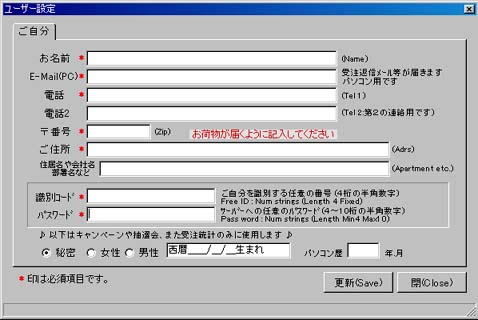
必須項目は必ず入力して、「更新(Save)」をクリック。
「閉(Close)]で閉じます。「更新(Save)」を押しただけでは閉じません。
●画像のあるフォルダを選択:注文したい画像が入ったフォルダを左のリストで選択する。
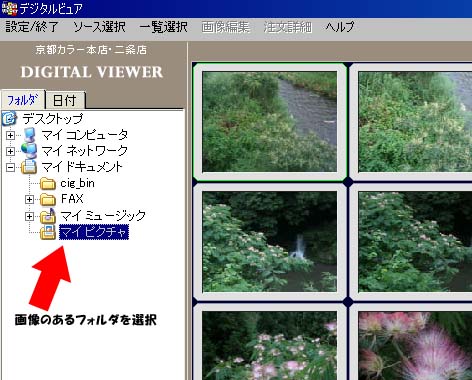
フォルダ内の画像が表示されます。
●注文したい画像を選ぶ。:注文したい画像をクリックすることでチェックマークが付き、
「注文詳細(2)」画面に反映されます。
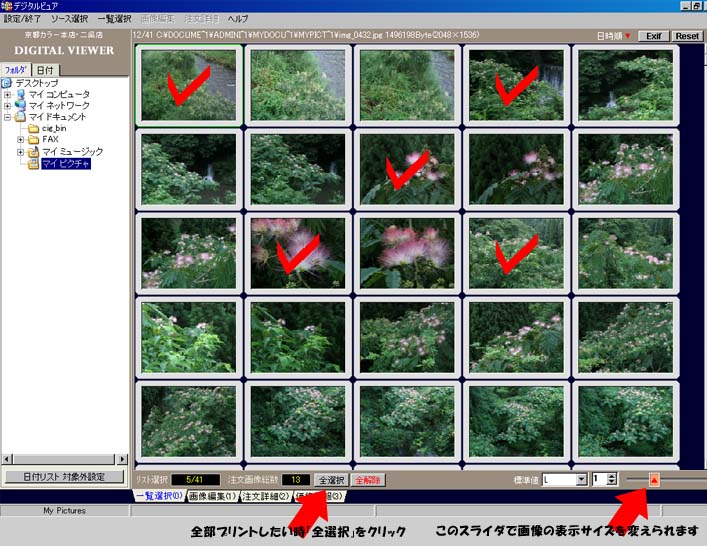
●「注文詳細(2)」で枚数、サイズ設定:下端の「注文詳細(2)」タブをクリック。
枚数、サイズ、日付の有無を設定する。
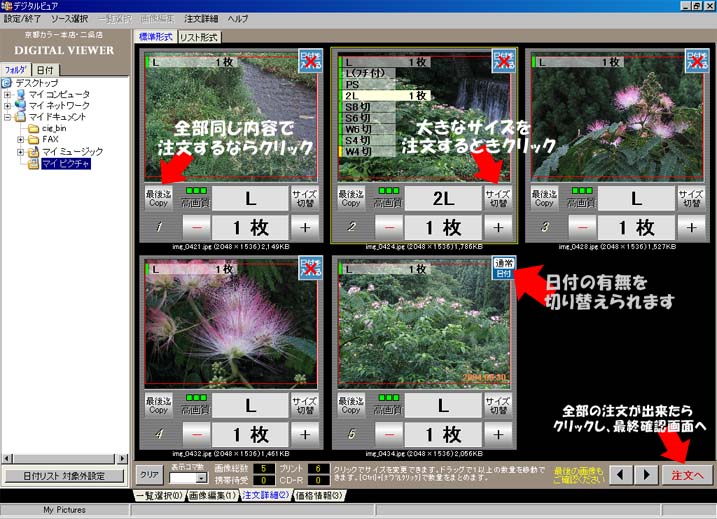
全て注文設定ができたら、左下の「注文へ」をクリックして、確認画面に進む。
●確認画面で注文内容(サイズ、枚数、金額)をお確かめの上
決済方法と受取方法を選んで「注文する」をクリックしてください。
クレジットカード払いをお選びの場合、カード情報を入力する画面になります。
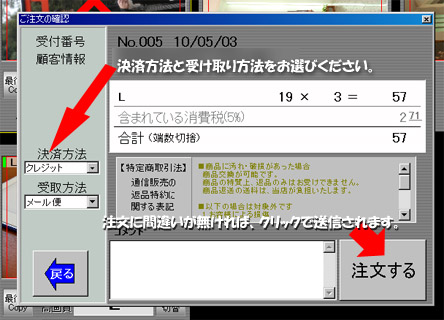
●再度お客様情報が表示されます。
間違いなければ「注文(Order)」をクリックするとデータの送信が開始されます。
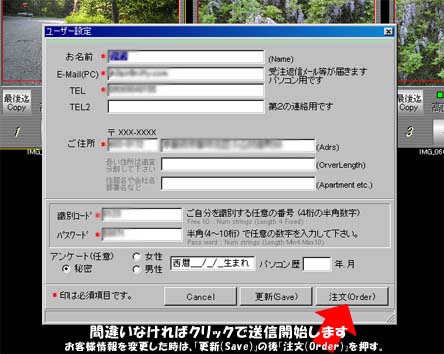
お客様情報を変更した場合は「更新(Save)」を押した後、「注文(Order)」を押してください。
●データのアップロードが開始されます。

画像サイズの大きさ、通信回線の状態などによりアップロードのスピードは変わります。
特に最近は高画素数の画像が増えたため、ADSL回線では非常に時間がかかる場合があります。
●終了すれば下記表示が出て終わりです。
必ず下記表示が出るまでこのプログラムやパソコンを止めないで下さい。
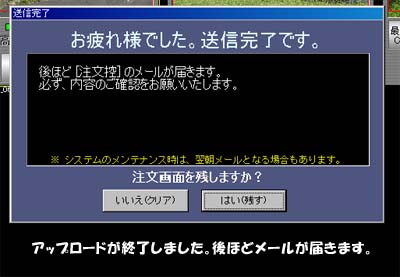
「いいえ(クリア)」を押すと注文画面はクリアされます。
「はい(残す)」を押すと注文画面がそのままの状態で残ります。
●<<注文控>>が後ほどメールで送られます。
メールは当店の営業時間が過ぎると翌朝や、翌営業日の送付になります。